IOS 16アップデート後のiPhone加熱問題を修正する方法
その他 / / April 02, 2023
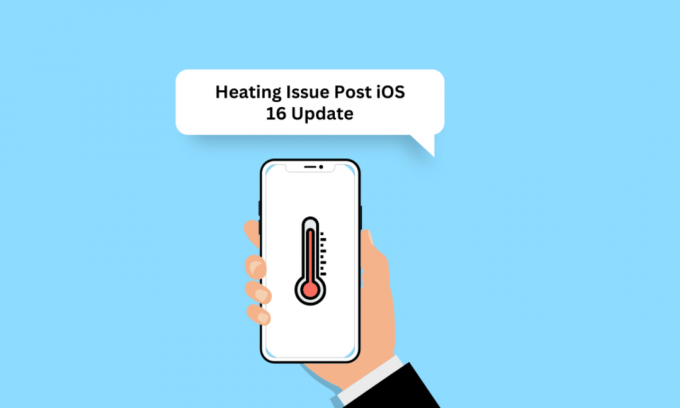
iPhoneの加熱の問題は、iPhoneのユーザーの間で非常に一般的です。 これが起こる理由はさまざまです。 携帯電話が熱くなると、誰もが緊張し、デバイスのことを心配します。 そのため、iOS 16 のアップデート後に iPhone が加熱する問題や、iOS 16 が過熱する iPhone 11 の問題に直面したことがある場合でも、心配する必要はありません。 この記事を最後まで読んで、iPhone 11 が過熱して電源が入らない理由と、iOS 15 および iOS 16 で iPhone 11 が過熱する問題を修正する方法を学びましょう。
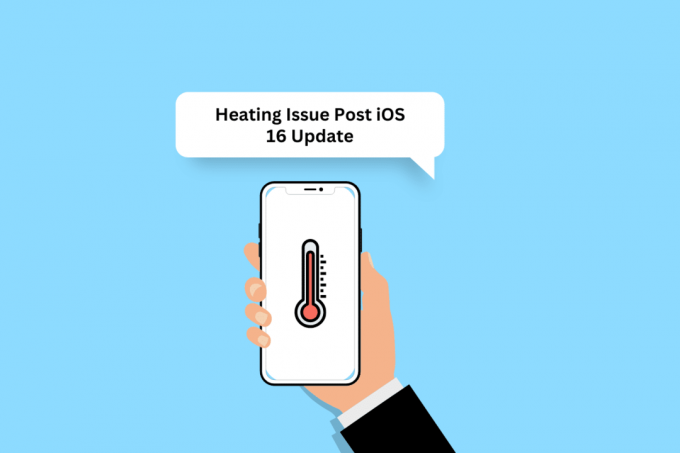
目次
- iOS 16アップデート後のiPhone加熱問題を修正する方法
- iPhone 11が過熱して電源が入らないのはなぜですか?
- iPhone 11の過熱iOS 16を修正する方法?
- 方法 12: すべての設定をリセットする
iOS 16アップデート後のiPhone加熱問題を修正する方法
iOS 16 のアップデート後に iPhone が熱くなる問題が発生する理由と、それを修正するために考えられる解決策を知るには、kさらに読んでください。
iPhone 11が過熱して電源が入らないのはなぜですか?
過熱の問題を解決するための解決策にジャンプする前に、まず、iPhone 11 が過熱して電源が入らない理由について説明しましょう。 理由については、以下の点をお読みください。
- 一時的な不具合
- 電話の過充電
- デバイスを直射日光の当たる場所に保管する
- 高輝度レベル
- 問題のあるiPhoneケース
iPhone 11の過熱iOS 16を修正する方法?
iOS 16 アップデート後の iPhone の発熱の問題、または iOS 15 の過熱による iPhone 11 の問題を解決できるさまざまな方法について説明しました。 それでは、今すぐ始めましょう。
方法 1: 基本的なトラブルシューティング方法
iPhone 11の過熱iOS 15の問題を修正するための簡単に実行できる方法をいくつか見てみましょう.
1A。 iPhoneを再起動する
デバイスが過熱している場合は、iPhone を再起動してみてください。これにより、iOS 16 アップデート後の一時的な不具合と iPhone の加熱の問題が修正されます。 iPhoneを再起動する方法については、次の記事を参照してください。 iPhone Xを再起動する方法.

1B. iPhoneの強制再起動
iPhoneを強制的に再起動して、iPhone 11の過熱iOS 16の問題を解決できます. 再起動を強制する方法に慣れるために、次のガイドに目を通してください。 iPhone Xを強制的に再起動する方法. iPhoneを強制的に再起動しても問題が解決しない場合は、説明されている次の方法にジャンプできます.

1C。 充電器を取り外して充電ポートを掃除する
iPhone を充電すると、少し熱くなりますが、これは正常な動作です。 でも、暑くなってきたら。 何か問題があります。 そのため、この場合は充電器を外し、さらに充電器を使用していることを確認してください。 Apple 認定の充電器とケーブル. また、 ライトニングポートを掃除する オーバーヒートなどのトラブルを防ぎます。

1D。 直射日光を避ける
iPhone を直射日光の当たる場所に置いておくと、iPhone が過熱する可能性があります。 iPhone の最適な温度範囲は、華氏 32 度から 95 度または摂氏 0 度から 35 度です。
1E. ケースの削除または変更
お使いのデバイスは、金属フレームを通して熱を拡散します。 しかし、外部からの損傷からデバイスを保護するためにケースを使用している場合は、iPhone が熱を放出するのを防ぐことができます。 そのため、ケースを取り外すか、 ライターケース.
1F。 アプリを強制終了
余分なアプリを閉じて、iOS 15 の iPhone 11 の過熱または iOS 16 のアップデート後の iPhone の加熱の問題を修正してみてください。 その方法に慣れるために、以下の方法をお読みください。
オプション I: iPhone X 以降の場合
1. 上にスワイプ あなたの底から ホーム画面 画面の中央で停止します。 そうすることで、現在実行中のすべてのアプリが表示されます。
2. 上にスワイプする 上で アプリのプレビュー それらを閉じます。
3. を起動します スナップチャット 再びアプリ。
オプション II: iPhone 8、iPhone SE、および iPod Touch の場合
1. を押します。 ホームボタン を2回見る アプリケーションのリスト 最近使用されているもの。
2. 上にスワイプする 上で アプリのプレビュー それらを強制的に閉じます。

また読む: iPhoneが鳴らない問題を修正する16の方法
1G。 機内モードを有効にする
この機能を有効にすると、iOS 16 アップデート後の iPhone の加熱の問題を修正できます。 機内モードを切り替える方法については、以下の方法に従ってください。
1. 画面右上から下にスワイプ iPhoneの画面 にアクセスするには コントロール 中心.
2. それから、 オンにする のトグル 機内モード アイコン 無効にします。
ノート: 機内モード アイコンが薄いオレンジ色の場合、機内モードがオンになっています。

1H. Bluetooth を無効にする
iPhoneでBluetoothを無効にする方法を見てみましょう。
1. 開く 設定 あなたのiPhoneのアプリ。

2. タップする ブルートゥース.

2. 消す のトグル ブルートゥース オプション。

また読む: iPhoneにアップデートエラーをインストールできない問題を修正する方法
方法 2: 低電力モードを有効にする
オンにすると 低電力モード、一部の機能が無効になっているため、iPhone のエネルギー消費が少なくなるため、デバイスのバッテリーが節約されます。 バッテリーがゆっくりと放電すると、iPhone の発熱が少なくなります。 の色 デバイスのバッテリー残量 低電力モードをオンにすると、緑から黄色に変わります。 この機能を有効にするには、以下の手順に従ってください。
1. を起動します 設定 あなたのiPhoneのアプリ。
2. をタップします バッテリー オプション。
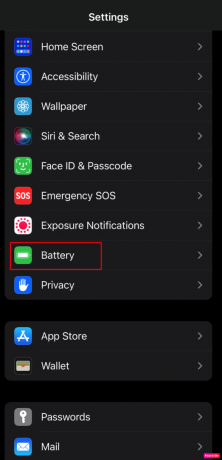
3. それから、 オンにする のトグル 低電力モード オプション。
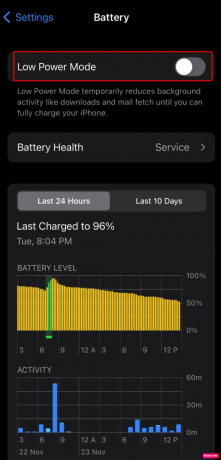
方法 3: 自動輝度を有効にする
iPhone の明るさを高く保つと、携帯電話のバッテリーが放電しやすくなり、過熱の原因にもなります。 そのため、自動輝度機能をオンにして、周囲の光に応じてデバイスが輝度を調整することをお勧めします。 そのためには、以下をお読みください。
1. に行く 設定 アプリ。
2. 次に、 アクセシビリティ > 表示と文字サイズ オプション。
3. オンにする のトグル 自動輝度 オプション。
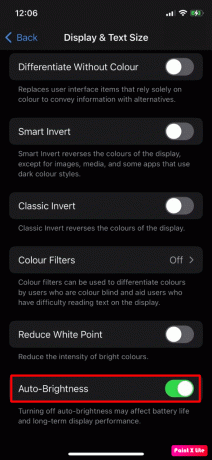
iOS 16アップデート後のiPhoneの加熱問題を修正する方法をもっと見てみましょう.
また読む: ラップトップの過熱を修正する方法
方法 4: 位置情報サービスを無効にする
デバイスが過熱する場合、その理由の 1 つは、位置情報サービス機能がデバイスでオンになっているためです。 位置情報サービスには膨大な処理が必要であり、過熱につながる可能性があるプロセッサからのより多くの労力が必要です。 これを無効にするには、次の手順に従います。
1. iPhoneから 設定をタップします。 プライバシーとセキュリティ オプション。
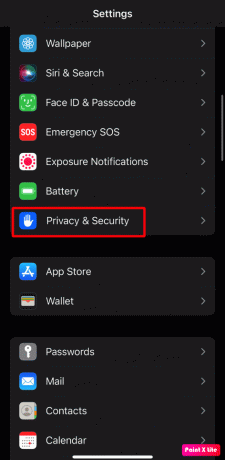
2. 次に、をタップします 位置情報サービス オプション。
3. それから、 消す のトグル 位置情報サービス オプション。
4. タップする 消す ポップアップで。
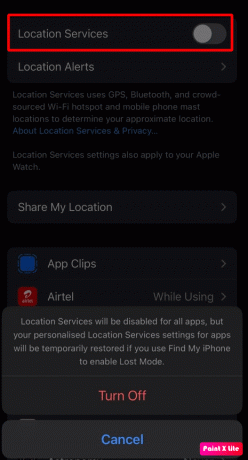
方法 5: ライブ壁紙を削除する
お使いの携帯電話は、 ライブ壁紙 あなたのiPhoneで。 しかし、それらを永続的に使用する場合。 デバイスが熱くなる可能性があります。 ライブ壁紙を削除するには、以下の手順をお読みください。
1. iPhoneを起動 設定 をタップします。 壁紙 オプション。
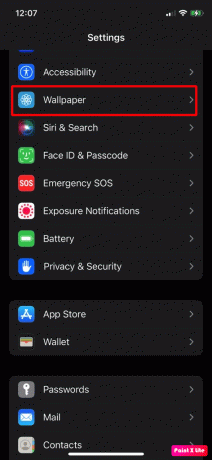
2. 以降、 ライブ壁紙 それとその後 iPhoneを再起動します.
その後、iOS 16 アップデート後の iPhone の発熱の問題が解決されたかどうかを確認します。
また読む: 15 Android携帯の過熱ソリューション
方法 6: 緊急通報と SOS システム サービスを無効にする
iPhone で緊急通報と SOS システム サービスを無効にすることで、iPhone X の過熱の問題を解決できます。 それらを無効にするには、以下で説明する手順に従います。
1. iPhoneを開く 設定.
2. 次に、 プライバシーとセキュリティ オプション。
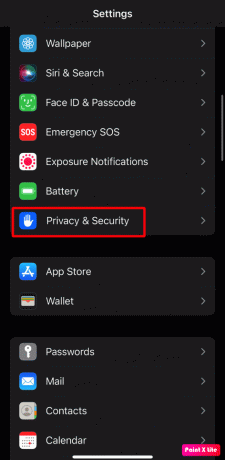
3. 次に、 位置情報サービス >システム サービス オプション。
4. 今、 消す のトグル 緊急通報と SOS オプション。
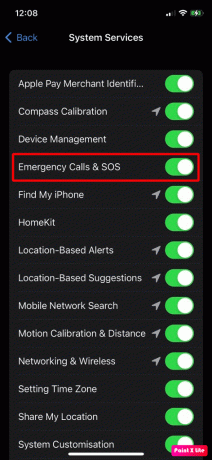
5. 再起動 あなたのiPhone。
方法 7: アプリのバックグラウンド更新を無効にする
アプリのバックグラウンド更新機能を使用すると、バックグラウンドで Wi-Fi またはモバイル ネットワークを使用しているときにアプリのコンテンツを更新できます。 この機能が継続的に iPhone の処理能力を利用している場合、iOS 16 のアップデート後に iPhone が熱くなる問題に直面する可能性があります。 アプリのバックグラウンド更新を無効にするには、次の手順に従います。
1. iPhoneに移動 設定 > 一般.
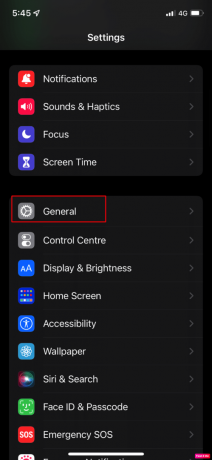
2. 次に、をタップします Appのバックグラウンド更新 オプション。
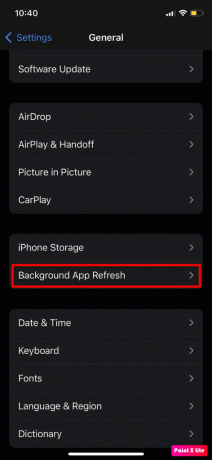
3. 振り向く オフ の Appのバックグラウンド更新 オプション。
4. その後、 iPhoneを再起動します 次に、iOS 16 アップデート後の iPhone の発熱の問題が解決されたかどうかを確認します。
ノート: 問題が修正された場合は、アプリのバックグラウンド更新機能を有効にしてから、問題が見つかるまで、アプリのバックグラウンド更新の下にあるアプリを 1 つずつ無効/有効にすることができます。 問題を引き起こしている可能性のあるアプリの機能を無効にすることができます。
また読む: Robloxが過熱するのをどのように止めることができますか
方法 8: ポッドキャストの自動ダウンロードを無効にする
あなたが試すことができる別の方法はこれです。 この機能をオフにするには、以下の手順をお読みください。
1. iPhoneを起動 設定.
2. 次に、をタップします ポッドキャスト オプション。

3. 次に、自動ダウンロードの下で、 消す のトグル フォロー時に有効 オプション。
4. 今、 消す トグル モバイルデータ経由の許可.
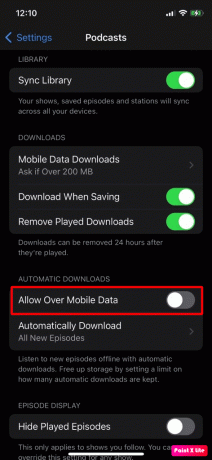
5. 今、有効にします モバイル経由でのダウンロードをブロックする.
6. この後、 設定 アプリを起動します Apple ポッドキャスト アプリ。
7. 以後、選択 ライブラリ >ショー.
8. 次に、 最初のショー をタップします。 三点アイコン 右上隅にあります。
9. その結果、選択 設定 無効にする 自動ダウンロード.
10. その後、オフにします 通知 をタップします 終わり.
11. さて、これを繰り返します すべてのショー の ポッドキャスト.
12. ついに、 iPhoneを再起動します 問題が解決したかどうかを確認します。 問題が解決しない場合は、Podcasts アプリをアンインストールすることもできます。
方法 9: iPhone アプリを更新する
iPhoneアプリを最新バージョンに更新しないと、携帯電話のオペレーティングシステムとの互換性がないために正しく機能せず、過熱の問題が発生する可能性があります. アプリを最新バージョンに更新するには、以下の手順に従います。
1. 開く アプリストア をタップします。 プロフィール アイコン.

2. 次に、をタップします すべて更新 オプションまたは更新できます 問題のあるアプリ をタップして、問題を引き起こしている可能性があると思われるもの アップデート オプション。
iOS 16アップデート後のiPhoneの加熱問題を修正する方法をもっと見てみましょう.
方法 10: 問題のあるアプリをアンインストールする
問題の原因となっているアプリをアンインストールしてみてください。 これを行うには、説明されている手順をお読みください。
1. あなたの ホーム画面 を長押しします。 希望のアプリアイコン.
2. をタップします アプリを削除 オプション。
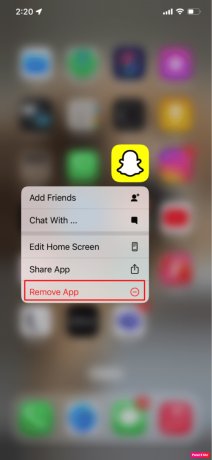
3. 次に、 アプリを削除 デバイスからアプリをアンインストールするオプション。
また読む: iPhoneでアプリが見つからない問題を修正する方法
方法 11: ネットワーク設定をリセットする
ネットワーク関連の設定が破損し、電話機のリソースを支配している場合、iPhone が過熱する可能性があります。 この場合、ネットワーク設定をリセットして問題を解決してください。
デバイスのネットワーク設定をリセットするには、次の手順に従います。
ノート: この方法を選択する前に、ネットワークとインターネット関連の情報が失われることに注意してください。 Bluetooth デバイスのペアリング、Wi-Fi パスワード、名前、モバイル ネットワーク設定などのように iPhone から消去されます。
1. に移動します 設定 あなたのiPhoneのアプリ。
2. 次に、をタップします 全般的 オプション。

3. 次に、をタップします iPhoneの転送またはリセット オプション。

4. をタップします リセット > ネットワーク設定のリセット オプション。

5. あなたの〜を入力してください iPhone パスコード.
方法 12: すべての設定をリセットする
上記の方法がうまくいかない場合は、iPhone のすべての設定をリセットしてみてください。 これを行うには、以下で説明する手順をお読みください。
ノート: 安全なクラウドまたはその他の必要なストレージに重要なデータを必ずバックアップしてください。
1. iPhoneを起動 設定 アプリ。
2. その後、 全般的 オプション。

3. をタップします iPhoneの転送またはリセット オプション。

4. タップする リセット.

5. タップする すべての設定をリセット.
![[すべての設定をリセット] をタップします。 | | iOS 16アップデート後のiPhoneの加熱問題](/f/f63a9804080e37df2c547a6e3fc0bf2b.png)
おすすめされた:
- 現在の Spotify 統計を確認できますか?
- 今すぐ購入するのに最適な16のワイヤレスイヤフォン
- iPhone画面のちらつきと無反応を修正する10の方法
- 充電中に電話が過熱しないようにする 11 の方法
そのため、修正方法を理解していただければ幸いです。 iOS 16アップデート後のiPhoneの加熱問題 およびiPhone 11がiOS 15を過熱させ、詳細な方法が支援されます。 記事を作成してほしい他のトピックについての質問や提案をお知らせください。 以下のコメントセクションにそれらをドロップして、私たちに知らせてください.



